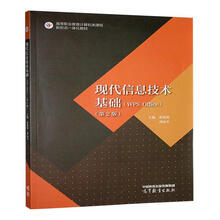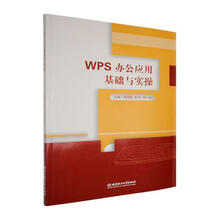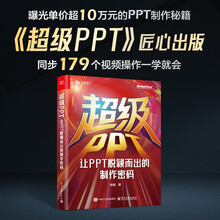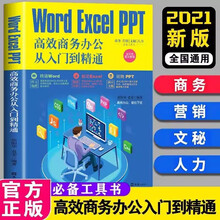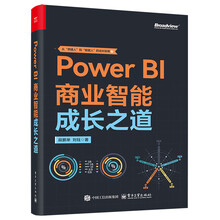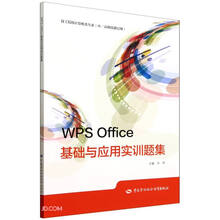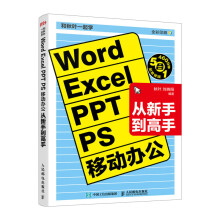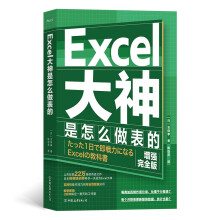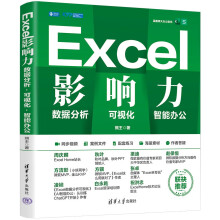《Word专家案例与技巧金典》是一本包含案例、技巧、视频讲解、实用模板的Word经典图书。
友情提示:一名职业经理人,使用Word制作各种办公文档是非常有价值的,能帮助您记录、分析和展示各种办公信息。
《Word专家案例与技巧金典》主旨:揭示设计办公文档所必备的、正确的技能和技巧,帮助您熟练使用Word处理各种办公文档。《Word专家案例与技巧金典》将采用大量的专家级Word案例和技巧,教您如何更加有效地使用Word。
特别价值:《Word专家案例与技巧金典》的内容并不是普及性的操作培训,而是应用型、提高型的使用技巧培训,是由技术提高到技巧、艺术的职业经理人必修技能之一,会使您成为使用Word制作办公文档的明星。
核心课程:文档编辑、表格应用、图形图像操作、版式设计、审阅与样式、邮件合并与打印、文档保护与安全,并均配以贴切的案例演示。
学习方法:《Word专家案例与技巧金典》采用“必备技巧+职业案例演练”的设计思路,把各种处理技巧与实际案例紧密地结合,让您快速掌握各种技巧,立竿见影,提高实际应用能力。
光盘内容:专业的是专业的多媒体教学软件,全真演示《Word专家案例与技巧金典》的全部重要案例、标准语音讲解、交互式学习环境,更适合边学边练;赠送100套典型Word文档案例的模板,使您轻松修改,快速套用。
专注于职业经理人必修技能及技巧领域,真正专业级书盘互动模式,营造轻松学习环境。
完全适用2007最新版,全新实用案例,无师自通。全真操作演示,边学边练。全程语音讲解,易学易用。
展开